日本語環境にする2020/04/27 |
|
日本語環境にしたい場合は以下のように設定します。
|
|
| [1] | 日本語関連のパッケージをインストールします。 |
|
root@dlp:~# apt -y install language-pack-ja-base language-pack-ja ibus-kkc
|
| [2] | システムの文字セットを日本語に変更します。 |
|
root@dlp:~#
root@dlp:~# localectl set-locale LANG=ja_JP.UTF-8 LANGUAGE="ja_JP:ja" root@dlp:~# source /etc/default/locale
# 任意のコマンド実行 新しいUNIXパスワードを入力してください: # 日本語になっている
|
| [3] | デスクトップ環境を導入している場合は、さらに以下の変更も必要です。 デスクトップ上で右クリックし、メニューから [Settings] を選択して開きます。 |
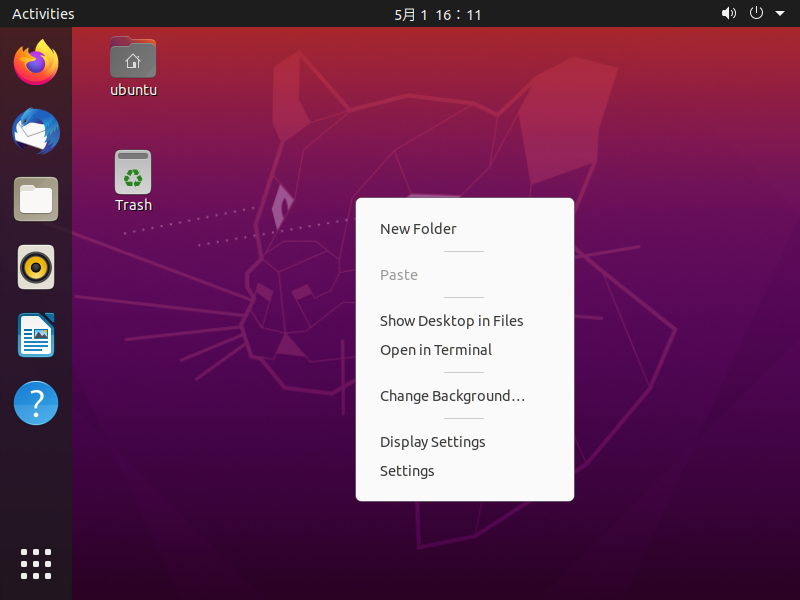
|
| [4] | 左ペインで [Region & Languege] を選択し、右ペインで言語を日本語に変更します。さらに [Input Source] には [日本語 (Kana Kanji)] を指定します。 その後 [Manage Installed Language] をクリックします。 |
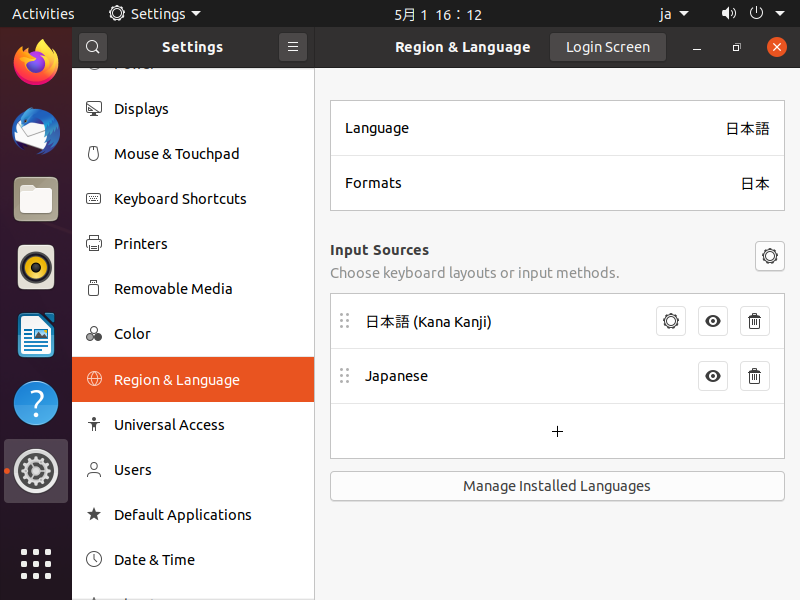
|
| [5] | 以下のように追加インストールが必要な旨が表示された場合は [インストール] をクリックします。 |
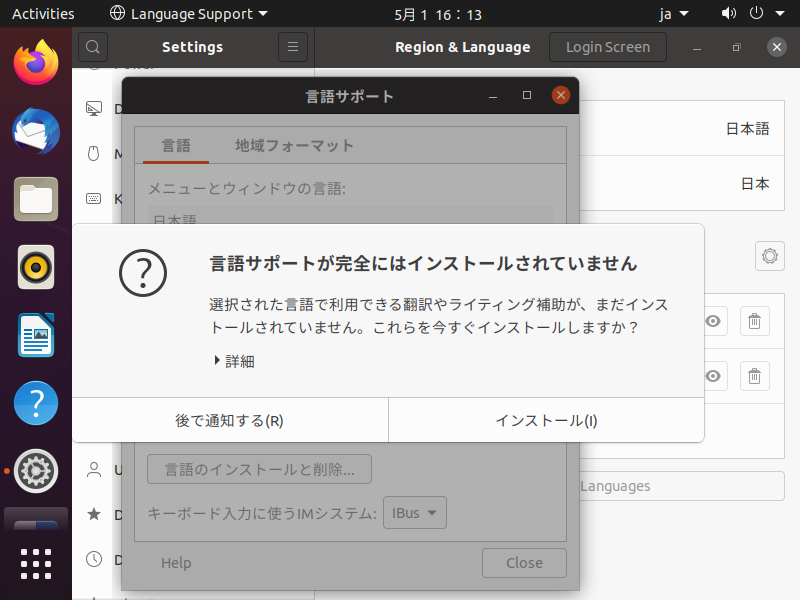
|
| [6] | 一般ユーザーでログインしている場合は認証が必要になります。自身のパスワードを入力して認証します。 |
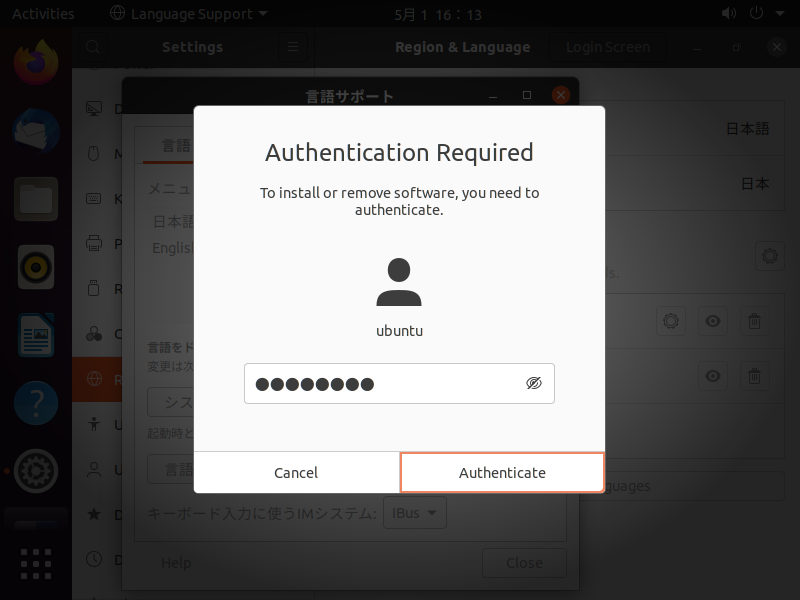
|
| [7] | インストール完了後は以下のように言語サポートが日本語に変更になります。[地域フォーマット] タブに移動し、同様に日本語に変更されているか確認します。 |
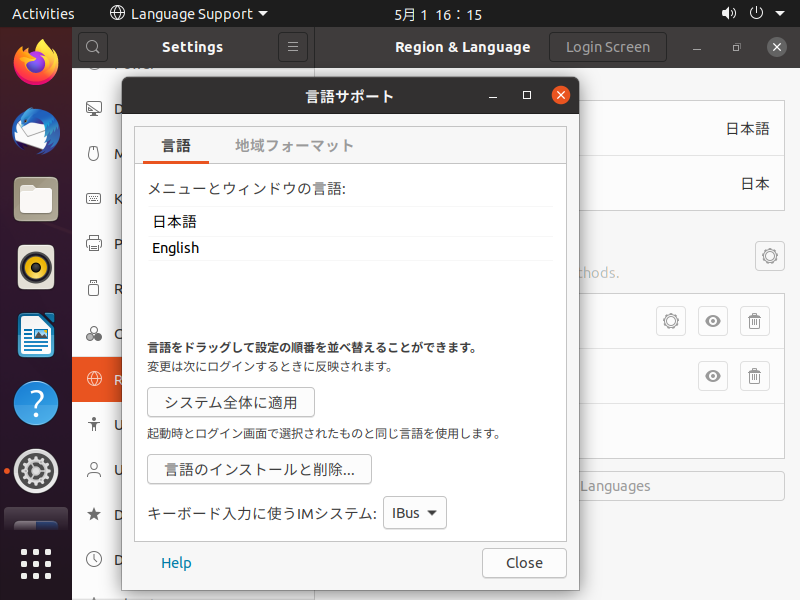
|
| [8] | 日本語になっていれば [Close] ボタンをクリックして終了します。 |
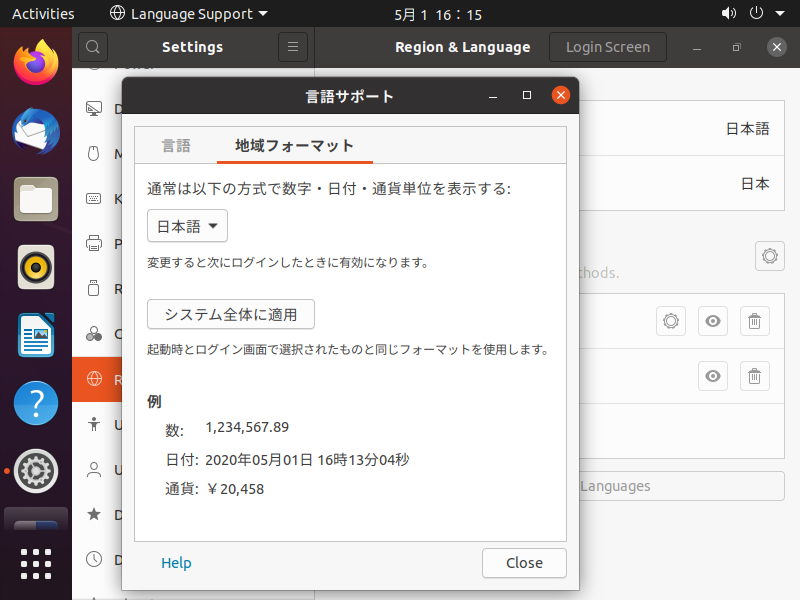
|
| [9] | 日本語入力は画面上部のランチャーに表示されている言語バーをクリックして、日本語を選択すると入力できます。 |
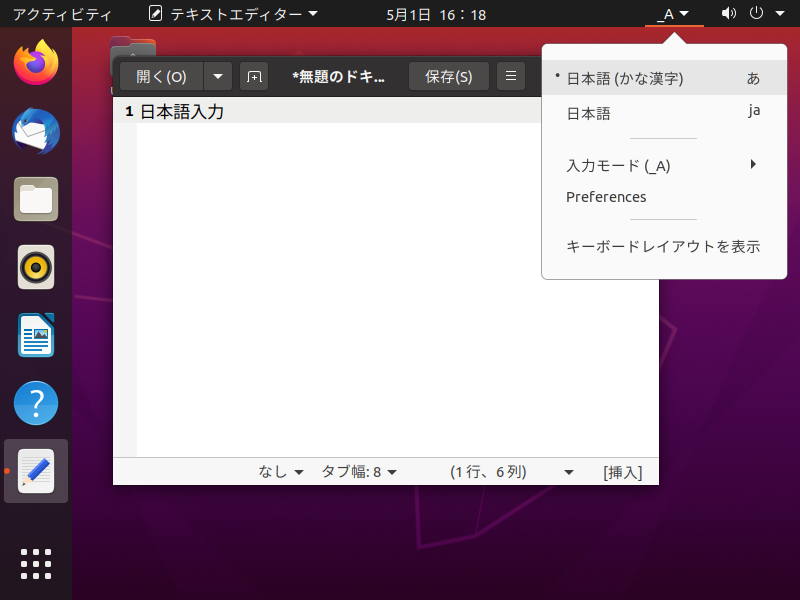
|
関連コンテンツ